تعلمي | كيفية تحويل قسم MBR إلى GPT على نظام التشغيل Windows 11

إن تعلم كيفية تحويل قسم MBR إلى GPT على نظام التشغيل Windows 11 سيحافظ على تنظيم جهاز الكمبيوتر الخاص بك بشكل أفضل.
يتفوق قسم GPT (جدول تقسيم GUID) على قسم MBR لأنه يسمح بـ 128 قسمًا ويدعم أقسامًا أكبر بكثير من 2 تيرابايت (حيث يدعم كل قسم ما يصل إلى 18.8 مليون تيرابايت من المساحة). من ناحية أخرى، يمكن لقسم MBR (سجل التمهيد الرئيسي) إدارة أربعة أقسام فقط بحد أقصى للحجم يبلغ 2 تيرابايت لكل قسم.
باستخدام قسم GPT، سيتمتع جهاز الكمبيوتر الخاص بك باستعادة آمنة للبيانات وتنظيم محسّن وتوافق ممتاز مع أجهزة الكمبيوتر التي تحتوي على برامج UEFI الثابتة.
في هذا الدليل، سنوجهك عبر الخطوات الدقيقة لتحويل بنية القرص من MBR إلى GPT. لمعرفة المزيد عن التقسيم، راجع كيفية إنشاء قسم محرك الأقراص في نظام التشغيل Windows.
كيفية تحويل قسم MBR إلى GPT على نظام التشغيل Windows 11
ملحوظة: قبل تحويل قسم MBR إلى GPT، قم بعمل نسخة احتياطية لبياناتك من أجل الأمان. يمكنك أن تتعلم هنا كيفية عمل نسخة احتياطية للصورة في نظام التشغيل Windows 11.
1. افتح إدارة الأقراص وقم بتأكيد نمط القسم
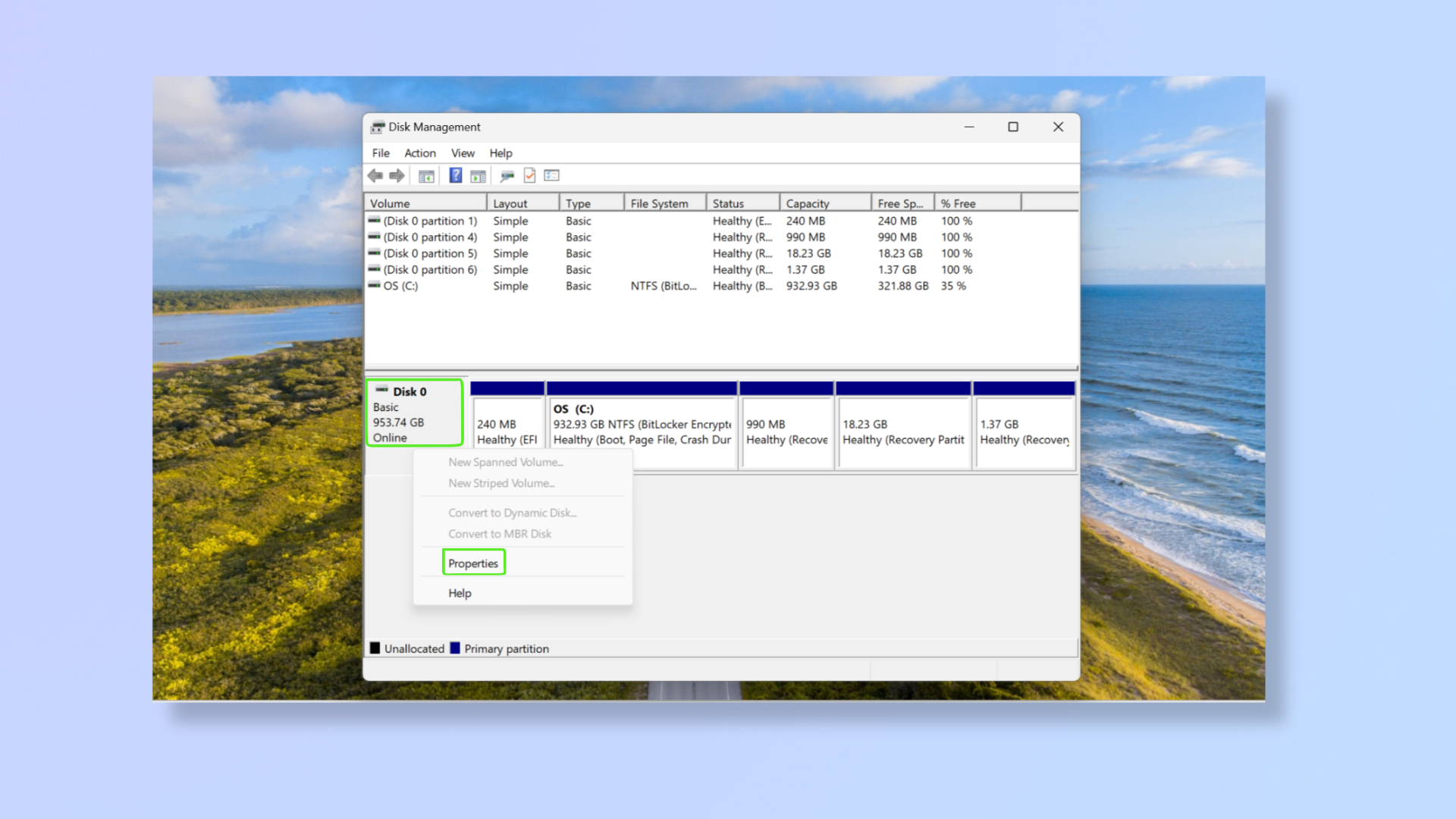
اضغط على ويندوز + X لإظهار قائمة الارتباط السريع و انقر فوق إدارة الأقراص. في النصف السفلي من النافذة، انقر على اليمين القرص الذي تريد تحويله و انقر فوق خصائص. انقر فوق علامة التبويب وحدات التخزين والتحقق من أسلوب التقسيم.
إذا كان نمط التقسيم هو جدول تقسيم GUID (GPT)، ليست هناك حاجة للتحويل. إذا قال سجل التمهيد الرئيسي (MBR)، اتبع الخطوات التالية.
2. اذهب إلى تشغيل وافتح diskpart
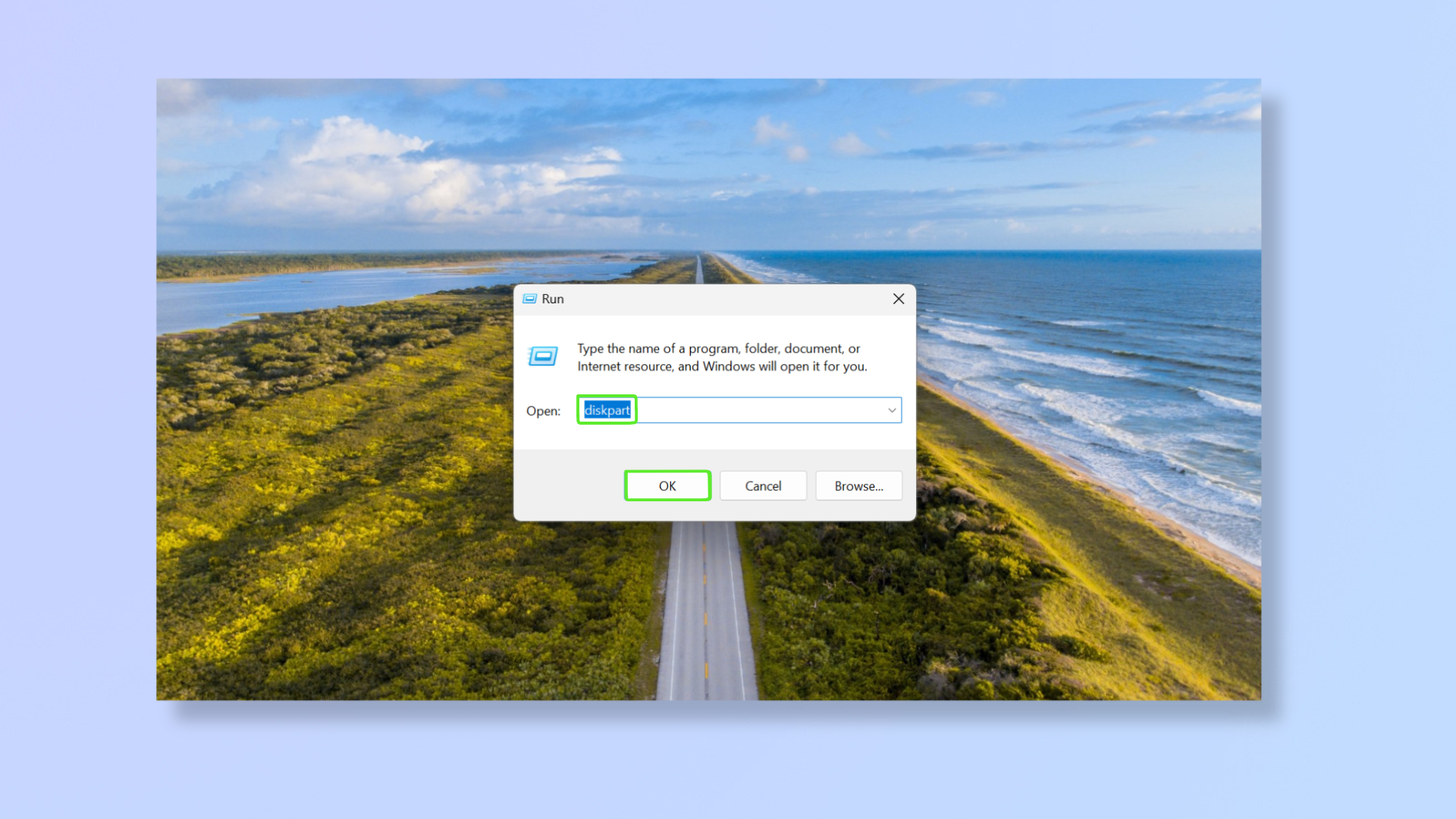
ضرب ويندوز + ر لفتح تشغيل القائمة، ثم اكتب جزء القرص، و اضغط دخول أو انقر فوق موافق.
3. حدد موقع القرص وأدخل “تحويل GPT”
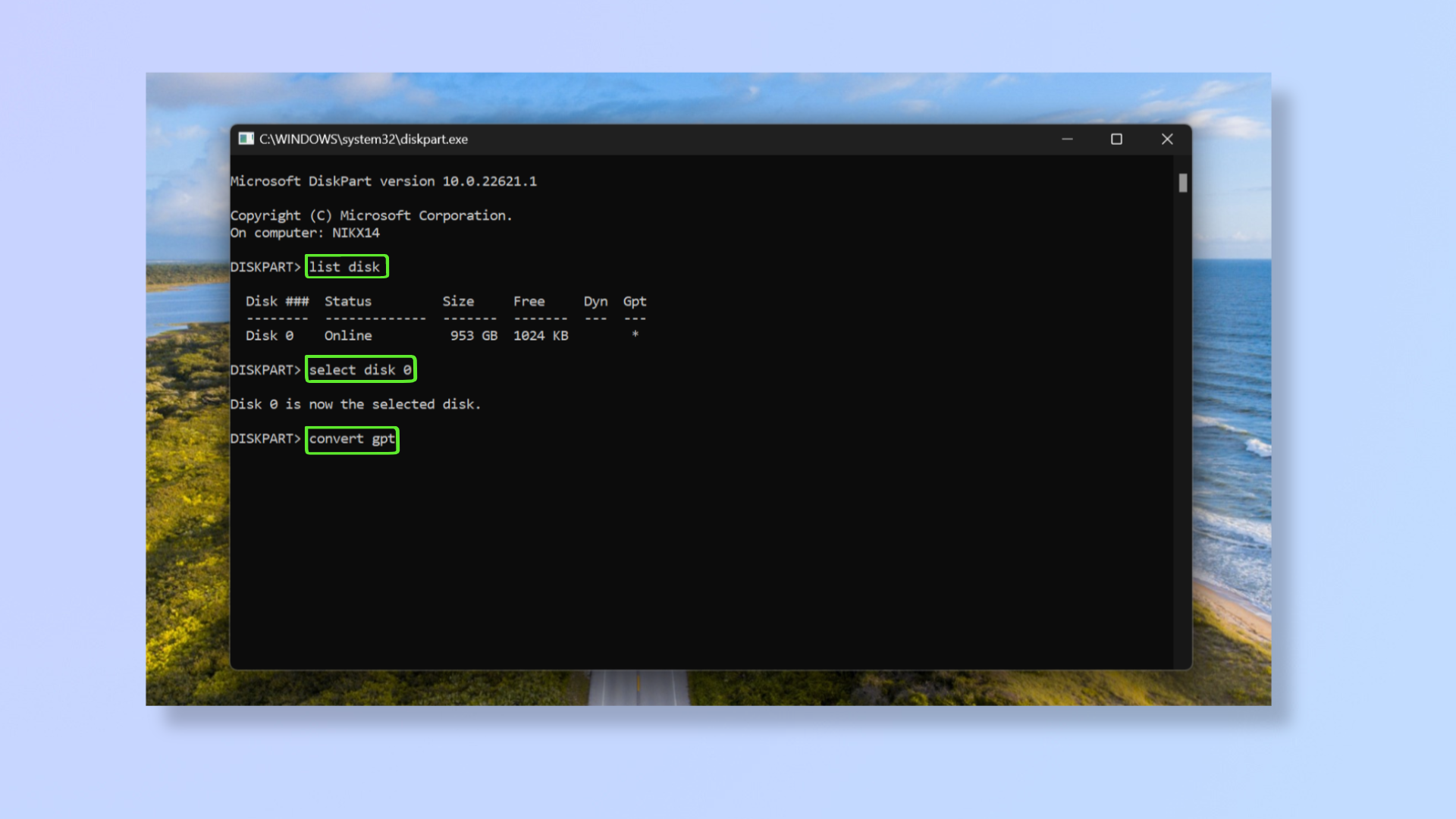
اكتب “قرص القائمة” في قائمة موجه الأوامر و اضغط دخول. ستجد الآن جميع الأقراص المتصلة على جهاز الكمبيوتر الخاص بك.
اضغط على ويندوز + X لفتح قائمة الارتباط السريع و انقر فوق إدارة الأقراص. قم بتأكيد رقم القرص الذي تريد تحويله إلى GPT.
العودة إلى موجه الأوامر و اكتب “اختر القرص [X]” (استبدل X بحرف القرص الذي تريد تحويله). ستتلقى رسالة تفيد بأنه تم تحديد القرص.
اكتب تحويل gpt و هاهنا. قد يستغرق التحويل بعض الوقت حتى يكتمل اعتمادًا على حجم القرص.
في حال تم، توجه إلى إدارة الأقراص القائمة ل تحقق من الخصائص من القرص الذي قمت بتحويله و التحقق من نمط التقسيم الخاص به، والتي يجب أن تقرأ الآن جدول تقسيم GUID (GPT).
الآن بعد أن قمت بالتحويل بنجاح إلى قسم GPT، سيكون جهاز الكمبيوتر الخاص بك أكثر أمانًا وتنظيمًا وفعالية. لمعرفة المزيد عن نظام التشغيل Windows 11، اقرأ أدلتنا حول كيفية العثور على مواصفات جهاز الكمبيوتر الخاص بك على نظام التشغيل Windows 11, كيفية تسريع ويندوز 11، و كيفية استخدام Windows 11 PowerToys Peek.
موقع el3rosa ينشر مقالات حصرية لكل ما يهم العروسة من تجهيزات الافراح كل ما يخص الازياء و الموضة والمجوهرات اخبار عن الصحة وجمال العروسة اخر اخبار افراح المشاهير. وصفات للتخسيس.
لمزيد من المتعة والترفيه يمكنكم زيارة مواقع شبكتنا الاخبارية:
أخر أخبار الرياضة و كرة القدم و البث المباشر للمباريات موقع 442.News
اخر اخبار التكنولوجيا و الهواتف الذكية و العملات الرقمية و الجيمز موقع Yellow
أخر أخبار الفن و الكيبوب موقع 24 ساعة ترفيه
أخبار العروسة جمال العروسة – العناية بالبشرة – العناية بالشعر – مكياج – ازياء وموضة – وصفات للتخسيس – وصفات زيادة الوزن – وصفات طبيعية – وصفات ازالة الشعر – تفسير الاحلام – حظك اليوم – صفات الابراج – وصفات للمطبخ وكل احتياجات العروسة – el3rosa
أخبار المستلزمات الطبية و معامل التحاليل الطبية و تجهيز معامل التحاليل و انابيب تحضير البلازما – PRP – معلومات طبية موقع بست لاب
أخر اخبار K-POP VIDEOS K-POP k-pop music – black pink – BTC بالانجليزية موقع K-POP News
أخبار تطبيقات و العاب الاندرويد موقع Yakonta
ل اصحاب المواقع اداة فحص السيو المجانية Free SEO TOOL
خدمات انشاء المواقع حجز استضافة حجز دومين ارباح ادسنس ارباح يوتيوب تحقيق دخل من الانترنت و المدونات
ElKenz Agency وكالة الكنز




